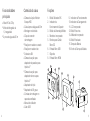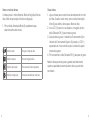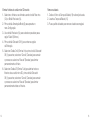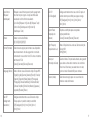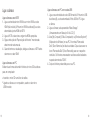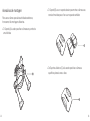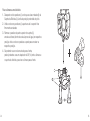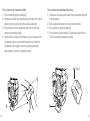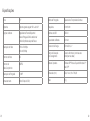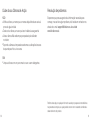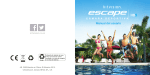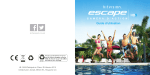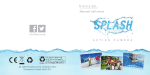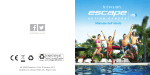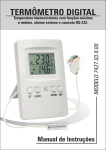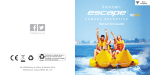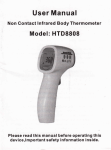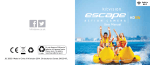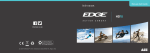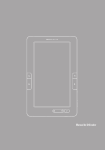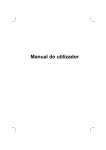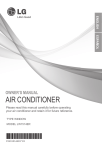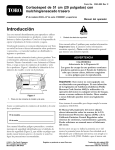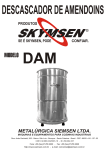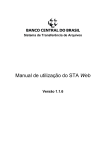Download Manual do utilizador
Transcript
C Â M A R A D E A C Ç Ã O Manual do utilizador JB. 3593/Fabricado na China. © Kitvision 2015 Christchurch, Dorset, BH23 4FL, Reino Unido 1 Índice 4 Funcionalidades principais 4 Conteúdo da caixa 5 Funções 6 Instruções de utilização 14 Alterar as definições da câmara 18 Ligar a câmara 20 Usar a função de câmara do PC 20 Caixa à prova de água 22 Acessórios de montagem 28 Especificações 30 Cuide da sua Câmara de Acção 31 Resolução de problemas 2 3 Funcionalidades principais • Vídeo HD de 720p • Modo de fotografia de 1,3 megapixéis • À prova de água até 30 m 4 Conteúdo da caixa Funções • Câmara 1. Botão Obturador/OK 2. Indicador de Funcionamento Superior 3. Botão de Alimentação/Modo 4. Microfone Incorporado 5. Ranhura para Cartão Micro SD 6. Entrada Micro USB 7. Objectiva 8. Entrada Micro HDMI de Acção Kitvision Escape HD5 • Caixa à prova de água até 30 m • Montagem na bicicleta • Clipe de conector de montagem • Fixação com adesivo curvado • Fixação com adesivo liso • 2 adesivos 3M • Câmara de acção para adaptador de parafuso para tripé de ¼" • Câmara de acção para adaptador de rosca para tripé de ¼" • Adaptador de tripé • Adaptador de 90 graus • Correias de montagem no capacete ventiladas • Manual do utilizador • Cabo USB 9. Indicador de Funcionamento 10.Indicador de Carregamento 11.LCD Incorporado 12.Botão Para cima 13.Altifalante Incorporado 14.Botão Para baixo 15.Tampa da Bateria 16.Fecho da Tampa da Bateria 5 Instruções de utilização Ligar e desligar a alimentação 1. Prima longamente o botão Alimentação/Modo (3) para ligar a câmara. 2. Prima longamente o botão Alimentação/Modo (3) para desligar. Carregar a bateria A câmara possui uma bateria de lítio recarregável incorporada. Carregue totalmente a bateria antes de usar. 1. Desligue a câmara. 2. Ligue o conector micro USB à câmara e a outra extremidade a uma Porta USB do carregador de alimentação/PC. 3. Todos os indicadores acenderão durante o carregamento e o LCD (11) apresentará o nível de bateria. 4. Quando estiver totalmente carregada, o nível de bateria no LCD (11) apresentará uma bateria a 100%. Inserir o cartão de memória A Câmara de Acção Escape HD5 não possui nenhuma memória interna. Para poder gravar vídeos ou tirar fotografias usando a câmara, tem de ter o seu cartão micro SD inserido (máx. de 32 GB, não incluído). 1. Certifique-se de que a câmara está desligada. 2. Insira o seu cartão de memória na Ranhura de Cartão Micro SD (5). 3. A câmara usa o sistema de ficheiros FAT32. Se o cartão micro SD for incompatível, necessitará de formatação. 4. Para formatar correctamente o cartão vá para a secção “Alterar as Definições da Câmara” mais à frente neste manual e siga as instruções “Definições Gerais”. Nota: O corpo da câmara poderá estar quente após uma utilização prolongada. Isto é normal. 6 7 Alterar o modo da câmara A câmara possui 4 modos diferentes: Modo de fotografia, Modo de vídeo, Modo de reprodução e Modo de configuração. 1. Prima o botão Alimentação/Modo (3) repetidamente para seleccionar entre estes modos. 8 Modo de vídeo Para gravar clipes de vídeo Modo de captura Para tirar fotografias fixas Modo de reprodução Para visualizar ficheiros capturados Modo de configuração Para alterar as definições da câmara Gravar vídeos 1. Ligue a câmara para a mesma iniciar automaticamente no modo de Vídeo. Se estiver noutro modo, prima o botão Alimentação/ Modo (3) para definir a câmara para o Modo de vídeo. 2. Use o LCD (11) para ver o seu disparo e, em seguida, prima o botão Obturador/OK (1) para começar a gravar. 3. Quando estiver a gravar, o Indicador de Funcionamento (9) e o Indicador de Funcionamento Superior (2) piscarão, o LCD (11) apresentará um círculo vermelho a piscar e indicará há quanto tempo está a gravar. 4. Prima novamente o botão Obturador/OK (1) para parar de gravar. Nota: A câmara parará de gravar e guardará automaticamente quando a capacidade de memória estiver cheia ou quando ficar sem bateria. 9 Gravar áudio num vídeo Se estiver a usar a câmara com uma caixa à prova de água, o áudio será gravado embora fique menos audível. Para obter uma qualidade melhor de áudio, a câmara terá de ser usada sem a caixa. Quando usar a câmara sem caixa, tome especial cuidado e certifique-se de que não a molha. Tirar uma fotografia fixa 1. Ligue a câmara e prima o botão Alimentação/Modo (3) para definir a câmara para o Modo de fotografia. 2. Use o LCD (11) para ver o seu disparo e, em seguida, prima o botão Obturador/OK (1) para tirar uma fotografia fixa. 3. Depois de tirar a fotografia, o Indicador de Funcionamento (9) piscará uma vez. 10 Reprodução de ficheiros 1. Ligue a câmara e prima o botão Alimentação/Modo (3) para definir a câmara para o Modo de reprodução. 2. Para navegar pelos seus ficheiros, use o botão Para cima (12) e o botão Para baixo (14). Ver ficheiros de vídeo 1. Depois de seleccionar um ficheiro de vídeo, prima o botão Obturador/OK (1) para reproduzir. 2. Durante a reprodução do ficheiro de vídeo é possível avançar rapidamente, premindo o botão Para baixo (14) ou retroceder, premindo o botão Para cima (12). 3. Durante a reprodução do vídeo, é possível pausá-lo premindo o botão Obturador/OK (1). 11 Eliminar ficheiros do cartão micro SD inserido 1. Seleccione o ficheiro a ser eliminado usando o botão Para cima (12) e o Botão Para baixo (14). 2. Prima o botão Alimentação/Modo (3) para apresentar o menu Configuração. 3. Use o botão Para baixo (14) para se deslocar para baixo para a opção “Delete” (Eliminar). 4. Prima o botão Obturador/OK (1) para entrar nas opções de Eliminação. 5. Seleccione “Delete One” (Eliminar Um) e prima o botão Obturador/ OK (1) para entrar, seleccione “Cancel” (Cancelar) para cancelar o processo ou seleccione “Execute” (Executar) para eliminar permanentemente o ficheiro. 6. Seleccione “Delete All” (Eliminar Tudo) para eliminar todos os ficheiros do seu cartão micro SD, prima o botão Obturador/ OK (1) para entrar, seleccione “Cancel” (Cancelar) para cancelar o processo ou seleccione “Execute” (Executar) para eliminar permanentemente todos os ficheiros. 12 Remover a bateria 1. Deslize o Fecho da Tampa da Bateria (16) na direcção da seta. 2. Levante a Tampa da Bateria (15). 3. Puxe a patilha da bateria para remover a bateria recarregável. 13 Alterar as definições da câmara Definições gerais 1. Para entrar no menu de definições gerais, prima o botão Alimentação/Modo (3) 3 vezes ou até chegar ao menu Configuração. 2. Use o botão Para cima (12) e o botão Para baixo (14) para navegar pelo menu Configuração. 3. Use o botão Obturador/OK (1) para entrar num submenu. Motion Detect (Detecção de Movimento) Defina a câmara para parar automaticamente a gravação de vídeo quando a mesma não estiver em movimento. Quando a câmara se movimentar novamente, iniciará automaticamente a gravação [Off] (Desligado)/[High] (Alto)/[Normal] (Normal)/ [Low] (Baixo) Video Time (Tempo de Vídeo) Defina um período de duração para cada ficheiro de vídeo. A câmara começará a gravar automaticamente o vídeo seguinte após cada intervalo [Off] (Desligado)/[1minute] (1minuto)/[3minutes] (3minutos)/[5minutes] (5minutos)/[10minutes] (10minutos) Voice Record (Gravação de Voz) Esta função permite-lhe activar ou desactivar a gravação de voz sobre os seus vídeos capturados [On] (Ligado)/[Off] (Desligado) EV [+2,0]/[+5/3]/[+4/3]/[+1,0]/[+1/3]/[+0,0]/[-1,0]/[-4/3]/ [-5/3]/[-2,0] Delete (Eliminar) Elimine um ou todos os ficheiros usando este submenu. Quando confirmar uma opção, receberá outra opção para confirmar a sua escolha [Delete One] (Eliminar Um)/[Delete All] (Eliminar Tudo) No menu de definições gerais, encontrará as seguintes opções: 14 MENU FUNÇÃO Resolution (Resolução) Altere a resolução do vídeo para a gravação. Seleccione um tamanho de filme mais pequeno para gravar durante mais tempo [720p]/[VGA] Time Stamp (Marca Temporal) Esta função pode ser usada para adicionar uma data e hora aos seus vídeos à medida que os grava [On] (Ligado)/[Off] (Desligado) 15 Lock/Unlock (Bloquear/ Desbloquear) Volume Alterar o volume dos Botões [0]/[1]/[2]/[3]/[4]/[5]/[6]/[7] Format (Formatar) Seleccione esta opção para formatar o seu dispositivo de armazenamento. Isto irá apagar todo o conteúdo armazenado no seu cartão micro SD e criar um sistema de ficheiros FAT32 [Cancel] (Cancelar)/[Execute] (Executar) Language (Idioma) Auto Off (Desligamento Automático) 16 Bloqueie os seus ficheiros para impedir o apagamento dos mesmos por engano. A acção escolhida será executada no último ficheiro visualizado [Lock One] (Bloquear Um)/[Lock All] (Bloquear Tudo)/ [Unlock One] (Desbloquear Um)/[Unlock All] (Desbloquear Tudo) Altere o idioma da sua Câmara de Acção Escape HD5 [English] (Inglês)/[German] (Alemão)/[French] (Francês)/ [Spanish] (Espanhol)/[Italian] (Italiano)/[Portuguese] (Português)/[Chinese traditional] (Chinês tradicional)/ [Chinese Simplified] (Chinês Simplificado)/[Japanese] (Japonês)/[Russian] (Russo) LCD Off (LCD Desligado) Desligue automaticamente o seu ecrã LCD após um período de tempo escolhido para poupar energia [Off] (Desligado)/[1min] (1min.)/[2min] (2min.)/ [3min] (3min.) System Reset (Reposição do Sistema) Reponha as definições para as respetivas opções predefinidas [Cancel] (Cancelar)/[Execute] (Executar) Light Frequency (Frequência de Luz) Altere a Frequência de Luz da sua Câmara de Acção Escape HD5 [50Hz]/[60Hz] Date Input (Introdução da Data) Quando a Marca Temporal está activada, deve garantir que a data e a hora estão correctas. Use os botões Para cima e Para baixo, para seleccionar um valor, e prima o botão Obturador/OK para continuar Version (Versão) Seleccione esta opção para ver o seu número de modelo e versão de firmware Desligue automaticamente a sua Câmara de Acção Escape após um período de tempo escolhido [Off] (Desligado)/[1min] (1min.)/[3min] (3min.)/ [5min] (5min.) 17 Ligar a câmara Ligar a câmara a uma HDTV 1. Ligue a extremidade micro HDMI de um micro HDMI ao cabo HDMI (não incluído) à Porta micro HDMI da câmara (8) e a outra extremidade à porta HDMI da HDTV. 2. Ligue a HDTV e seleccione a origem de HDMI apropriada. 3. Siga as instruções de “Reprodução de ficheiros” mencionadas anteriormente neste manual. 4. Quando terminar a visualização, desligue a câmara e a HDTV antes de remover o cabo HDMI. Ligar a câmara a um PC Existem duas formas de transferir ficheiros do micro SD da câmara para um computador: Ligar a câmara a um PC com o cabo USB 1. Ligue uma extremidade do cabo USB fornecido à Porta micro USB da câmara (6), a outra extremidade à Porta USB do PC e ligue a câmara. 2. Ligue a câmara; será apresentado “Mass Storage” (Armazenamento em Massa) no Ecrã LCD (7). 3. Abra [My Computer] (O Meu Computador) ou [Windows Explorer®] (Explorador do Windows) no seu PC. Encontrará “Removable Disk” (Disco Removível) na lista de unidades. Clique duas vezes no ícone “Removable Disk” (Disco Removível) para ver o respectivo conteúdo. Os ficheiros armazenados na câmara estão localizados na pasta denominada “DCIM”. 4. Copie os ficheiros pretendidos para o seu PC. • Inserindo o micro SD num leitor de cartões a câmara a um computador, usando o cabo micro USB fornecido • Ligando 18 19 Usar a função de câmara do PC 1. Ligue uma extremidade do cabo USB fornecido à porta micro USB da câmara (6), a outra extremidade à porta USB do PC e ligue a câmara. 2. Ligue a câmara e será apresentado “PC Cam” no Ecrã LCD. Se estiver a usar o Windows XP®, abra [My Computer] (O Meu Computador) e clique duas vezes em “USB video tool” (Ferramenta de vídeo USB). Se estiver a usar o Window Vista®, 7 ou 8, a função de Câmara do PC só poderá ser usada com software de terceiros (Skype™, etc). Caixa à prova de água Usar a caixa à prova de água 1. Abra a caixa à prova de água libertando o grampo na parte superior da mesma e seguindo as setas no grampo para libertar; deslize a patilha superior para a esquerda (i) e puxe a seta vertical (ii) para cima ao mesmo tempo que mantém a patilha horizontal na posição de desbloqueio. 2. Insira correctamente a câmara para que a caixa feche facilmente e forneça uma vedação firme. 3. Feche o grampo superior para garantir a impermeabilidade da caixa. 4. Para operar a câmara, use os botões de mola externos da caixa à prova de água. A Câmara de Acção Escape HD5 inclui uma caixa à prova de água até 30 metros. Quando usar a câmara num ambiente húmido, use sempre a caixa à prova de água. Por motivos de protecção, recomenda-se que use sempre a caixa. 20 21 Acessórios de montagem Para usar a câmara para várias actividades exteriores, fornecemos três montagens diferentes. • O Suporte (B) usa um suporte adesivo para montar a câmara e as correias fornecidas para o fixar a um capacete ventilado: • O Suporte (A) é usado para fixar a câmara aos punhos de uma bicicleta: • Os Suportes Adesivos (C) são usados para fixar a câmara a superfícies planas/curvas e lisas: 22 23 Fixar a câmara a uma bicicleta 1. Desaperte os dois parafusos (i) e coloque as duas metades (ii) da Suporte da Bicicleta (A) à volta da posição pretendida do pólo. 2. Volte a colocar os parafusos (i) e aperte-os até o suporte ficar firmemente encaixado. 3. Remova o parafuso da parte superior do suporte (iii), encaixe a câmara (dentro da caixa à prova de água) na respectiva posição, volte a colocar o parafuso e aperte para encaixar na respectiva posição. 4. Se pretender usar uma barra virada para a frente, poderá pretender usar um adaptador de 90° (iv) entre a câmara e o suporte da bicicleta, para virar a câmara para a frente. 24 25 Fixar a câmara a um capacete ventilado 1. Fixe a câmara no grampo de fixação (i). 2. Enrosque as correias fornecidas através das ranhuras num suporte adesivo curvado ou plano (não retire a película adesiva) (ii). 3. Fixe a câmara na correia, deslizando-a até emitir um clique de encaixe na respectiva posição. 4. Depois de fixar a câmara correctamente, use a correia para a fixar no capacete. Ajuste o comprimento de acordo com o tamanho do capacete e, em seguida, empurre os grampos para baixo, para encaixar as correias na respectiva posição. Fixar a câmara num painel/superfície plana 1. Certifique-se de que a superfície está limpa e seca antes de aplicar o suporte adesivo. 2. Retire o papel autocolante e fixe na posição pretendida. 3. Fixe a câmara no grampo de fixação (i). 4. Fixe a câmara no suporte adesivo (C) deslizando-a até emitir um “Clique” de encaixe na respectiva posição. (“Clique”) 26 27 Especificações Ecrã 1,5" Modos de Fotografia Disparo único/Temporizado/Contínuo Objectiva Objectiva grande angular HD A+ de 120° Frequência 50 Hz/60 Hz Opções de Idioma Inglês/Alemão/Francês/Espanhol/ Italiano/Português/Chinês tradicional/ Chinês Simplificado/Japonês/Russo Interface de USB USB 2.0 Capacidade da Bateria 900 mAh Resolução de Vídeo 1080 x 720/30fps 640 x 480/30fps Consumo de Energia 260 mA @ 4,2 V Formato de Vídeo AVI Tempo de Gravação por Carregamento Cerca de 90 minutos (com base nas definições mais altas) Formato de Vídeo Comprimido MJPEG Sistema Operativo Windows XP®/Vista ou Superior/Windows 7®/ Mac OS™ Resolução de Fotografia 1,3 MP Dimensões (mm) A59,27 x L41,13 x P29,28 Micro SD (até 32 GB) Peso 58 g Armazenamento 28 29 Cuide da sua Câmara de Acção Resolução de problemas NÃO • Molhe a câmara, a menos que a mesma esteja fechada na caixa à prova de água incluída • Deixe cair a câmara, uma vez que isso invalidará a sua garantia • Abra a câmara Não existem peças reparáveis pelo utilizador no interior • Exponha a câmara a temperaturas extremas ou alterações bruscas de quente para frio ou vice-versa Esperamos que possua agora toda a informação necessária para começar, mas se tiver algum problema, não hesite em contactar-nos através do e-mail: [email protected] ou visite www.kitvision.co.uk SIM • Limpe a câmara com um pano macio e seco e sem detergentes Pedimos desculpa por qualquer incómodo causado por pequenas inconsistências nas presentes instruções, as quais poderão ocorrer como resultado da melhoria e desenvolvimento do produto. 30 31